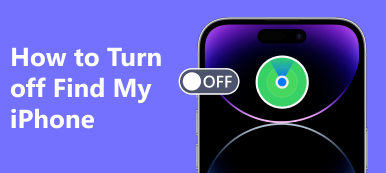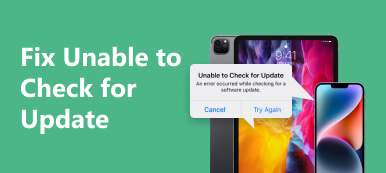"Snažím se přihlásit do svého iPhone, ale stále se mi zobrazuje zpráva." došlo k chybě při připojování k serveru Apple ID, jak to opravit?" Když se nemůžete připojit k serveru Apple ID, nebudete mít přístup k většině služeb Apple, jako je App Store, iCloud, Apple Music atd. To je opravdu velká bolest hlavy, která může pozastavit vaši práci nebo každodenní život. . Naštěstí řešení najdete v tomto jediném článku.

- Část 1: Možné důvody chyby při připojování k serveru Apple ID
- Část 2: Jak opravit chybu při připojování k serveru Apple ID
- Část 3: Nejčastější dotazy týkající se Při připojování k serveru Apple ID došlo k chybě
Část 1: Možné důvody chyby při připojování k serveru Apple ID
Před odstraňováním problémů byste měli pochopit možné důvody, které vedou k chybě při připojování k serveru Apple ID. Mezi běžné faktory, které mohou přispět k chybě, patří:
1. Problémy s připojením k internetu.
2. Server Apple ID je mimo provoz.
3. Nastavení VPN nebo antiviru.
4. Zastaralý software.
5. Nesprávné nastavení data a času.
6. U vašeho Apple ID došlo k neznámé chybě.
Část 2: Jak opravit chybu při připojování k serveru Apple ID
Řešení 1: Zkontrolujte připojení k internetu

Jakmile se zobrazí zpráva, že došlo k chybě při připojování k serveru Apple ID, první věc, kterou byste měli udělat, je zkontrolovat připojení k internetu v aplikaci Nastavení. Pokud se připojujete k mobilním datům, přepněte na síť Wi-Fi. Ta druhá je stabilnější než ta první.
Řešení 2: Zkontrolujte stav serverů Apple

K chybě připojování k serveru Apple ID dochází, když jsou servery Apple mimo provoz. Jinými slovy, raději zkontrolujte stav serverů Apple na adrese www.apple.com/support/systemstatus/ v prohlížeči. Pokud jsou některé servery označeny žlutými nebo červenými ikonami, počkejte, až budou znovu fungovat, a poté se zkuste přihlásit ke svému Apple ID.
Řešení 3: Obnovení nastavení sítě
Pokud jste používali nebo používáte službu VPN a dojde k chybě při připojování k serveru Apple ID, raději VPN odstraňte a resetujte nastavení sítě. To nesmaže data ani soubory na vašem iPhone.

Krok 1 Spusťte aplikaci Nastavení.
Krok 2 přejděte na obecně, Přeneste nebo resetujte iPhone, a resetovat na iOS 15 nebo novějším. Pro iOS 14 nebo starší přejděte na obecně, A pak resetovat.
Krok 3 Využít Obnovit nastavení sítěa zadejte přístupový kód pro iPhone.
Krok 4 Počkejte, až se váš iPhone restartuje, a zkuste se znovu přihlásit ke svému Apple ID.
Řešení 4: Aktualizujte svůj software
Jak již bylo zmíněno dříve, zastaralý software může vést k řadě problémů, včetně chyby při připojování k serveru Apple ID na iPhone. Jinými slovy, zařízení byste měli mít vždy aktuální.

Krok 1 Vybrat obecně v aplikaci Nastavení.
Krok 2 Využít Aktualizace softwaru vyhledávat aktualizace.
Krok 3 Pokud je k dispozici, klepněte na Stažení a instalace. Můžete také povolit Automatické aktualizace aby bylo vaše zařízení aktuální.
Řešení 5: Opravte datum a čas
Jedna z nejpodivnějších chyb na iOS souvisí s nesprávným datem a časem, který občas narušuje komunikaci mezi vaším telefonem a servery Apple a způsobuje chybu při připojování k serveru Apple ID.

Krok 1 Spusťte aplikaci Nastavení.
Krok 2 přejděte na obecně, A pak Datum Čas.
Krok 3 Přepněte na Nastavte automaticky volba. Datum a čas můžete také opravit úpravou nástroje pro výběr.
Řešení 6: Odeberte Apple ID z vašeho iPhone
Posledním, ale v neposlední řadě řešením, jak se zbavit chyby při připojování k serveru Apple ID na vašem iPhone, je odstranění vašeho účtu z vašeho telefonu. Protože se nemůžete připojit k serveru Apple ID, budete potřebovat výkonný nástroj, jako je např Apeaksoft iOS Unlocker, dokončit práci.

4,000,000 + Stahování
Snadno vynucení odebrání Apple ID z iPhonu nebo iPadu.
Nevyžadujte svůj přístupový kód ani heslo Apple ID.
Dostupné pro širokou škálu situací, jako je chyba při připojování k serveru Apple ID, iPhone říká, že nelze aktivovat, Etc.
Podpora téměř všech modelů iPhonů a iPadů.
Zde jsou kroky k odebrání Apple ID, když dojde k chybě připojení k serveru Apple ID:
Krok 1Připojte se k vašemu iPhonePo instalaci do počítače spusťte tento nástroj pro odebrání Apple ID. Vyberte režim Odebrat Apple ID a připojte svůj iPhone ke stejnému počítači pomocí Lighting kabelu. Jakmile je vaše zařízení detekováno, klikněte na Home pro přesunutí.
 Krok 2Odebrat Apple ID
Krok 2Odebrat Apple IDPokud je funkce Najít na vašem iPhone zakázána, software odstraní vaše Apple ID přímo.
Pokud je funkce Find My povolena a používáte iOS 11.3 nebo starší, resetujte všechna nastavení v zařízení a software začne fungovat.
Pokud je povolena funkce Najít a používáte iOS 11.4 nebo vyšší, zadejte 0000 a klepněte na tlačítko Potvrdit v rozhraní. Zkontrolujte informace o svém zařízení a klepněte na Home tlačítko pro stažení firmwaru. Nakonec zadejte 0000 a stiskněte Unlock.
Po odstranění Apple ID se znovu přihlaste ke svému Apple ID nebo vytvořit nové Apple ID.

Část 3: Nejčastější dotazy týkající se Při připojování k serveru Apple ID došlo k chybě
Proč nemám přístup ke svému Apple ID?
Pokud máte na svém zařízení povolená omezení, nemáte přístup k nastavení Apple ID.
Mohu změnit svůj Apple ID server?
Ano. Jakmile změníte zemi, váš server Apple ID se automaticky upraví.
Jak opravit chybu při připojování k serveru Apple ID na Macu?
Chcete-li opravit chybu při připojování k serveru Apple ID na Macu, můžete zkontrolovat stav serverů Apple, přepnout na dobré připojení Wi-Fi, vypnout VPN, odhlásit se ze svého Apple ID a znovu se přihlásit, aktualizovat svůj Apple ID heslo, nastavte datum a čas na automatické a aktualizujte svůj Mac.
Proč investovat do čističky vzduchu?
Po našem odstraňování problémů byste se měli zbavit chyba při připojování k serveru Apple ID. Někdy se chyba náhle objeví a vy nemáte přístup k základním funkcím a službám Apple na vašem telefonu. Dobrou zprávou je, že problém můžete vyřešit efektivně. Apeaksoft iOS Unlocker vám například umožňuje odebrat Apple ID a znovu se přihlásit ke svým přihlašovacím údajům. Pokud máte další problémy, napište je níže.